Nero是一款功能强大的光盘刻录软件,它不仅可以刻录数据光盘,还可以刻录音频和视频光盘,无论你是想要备份重要的文件,还是想要制作自己的音乐CD或DVD,Nero都能满足你的需求,如何安装Nero软件呢?下面就来详细介绍一下。
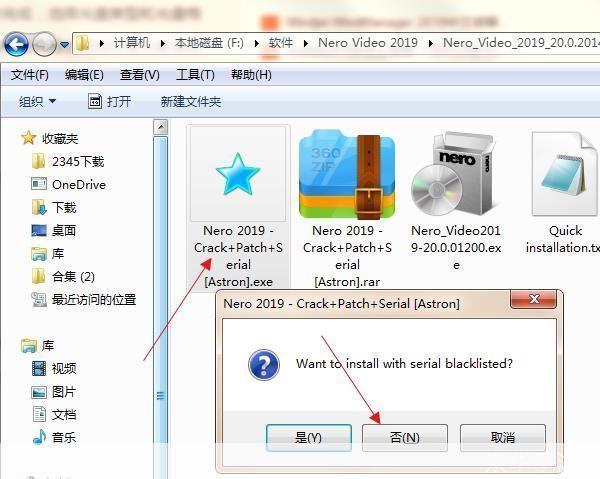
1、下载Nero软件:你需要在Nero的官方网站或者其他可信赖的软件下载网站上下载Nero软件,请确保你下载的是最新版本的Nero,因为旧版本的软件可能存在一些已知的问题。
2、打开下载的文件:下载完成后,找到你保存Nero软件的文件夹,双击打开,你会看到一个名为“setup.exe”的文件,这就是安装程序。
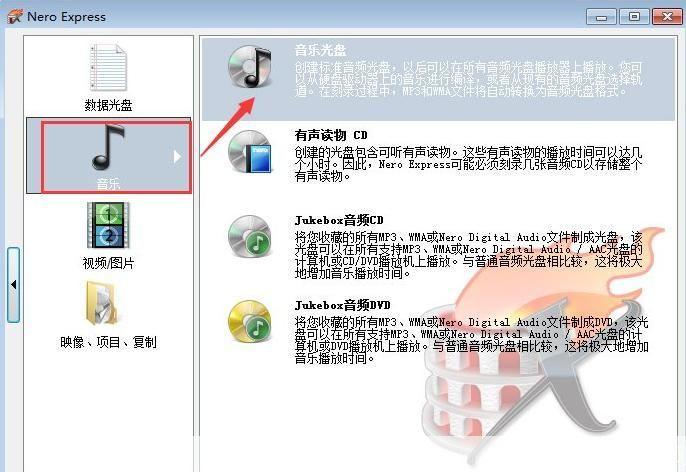
3、启动安装程序:双击“setup.exe”文件,启动安装程序,这时,你会看到一个欢迎界面,点击“下一步”。
4、选择安装类型:接下来,你需要选择安装类型,有两种安装类型可供选择:完全安装和自定义安装,完全安装会将Nero的所有功能都安装在你的电脑上,而自定义安装则只安装你选择的功能,如果你不确定需要哪些功能,可以选择完全安装。
5、选择安装位置:在选择了安装类型后,你需要选择一个安装位置,默认情况下,Nero会安装在C盘的Program Files文件夹下,如果你希望将Nero安装在其他位置,可以点击“浏览”,然后选择一个文件夹。
6、开始安装:在选择好安装位置后,点击“下一步”,然后点击“安装”按钮,开始安装Nero,安装过程可能需要几分钟的时间,请耐心等待。
7、完成安装:当看到“安装成功”的提示时,说明Nero已经成功安装在你的电脑上了,点击“完成”按钮,关闭安装程序。
8、运行Nero:在桌面或者开始菜单中找到Nero的图标,双击打开,如果你看到的是英文界面,可以在菜单中选择“Language”,然后选择“Chinese”,将界面切换到中文。
以上就是安装Nero软件的步骤,虽然步骤看起来有些复杂,但只要你按照步骤一步步来,就可以轻松地完成安装,如果你在安装过程中遇到了问题,不要着急,可以尝试在网上搜索解决方案,或者联系Nero的客服寻求帮助。
Nero是一款非常实用的光盘刻录软件,无论你是专业人士还是普通用户,都可以从中受益,通过上述步骤,你可以成功地在你的电脑上安装Nero,开始你的光盘刻录之旅。